常见问题
- 新方案已弃用原本的小✈,需要你先按照教程删除电脑中的小✈。
- 在开始教程前,请先重启你的电脑,并且暂时不要打开任何其他软件。
- 如果重启电脑以后,无法在电脑桌面右下角找到小✈,那么请尝试搜索电脑找到文件名为
 所在的目录,并左键双击该文件运行小✈。
所在的目录,并左键双击该文件运行小✈。 - 如果重启电脑以后,在电脑桌面右下角可以找到小✈,那么请认真按下方的教程操作。
开始教程
共计4️⃣步
第一步、找到运行中的小✈。
在电脑右下角找到小✈图标。
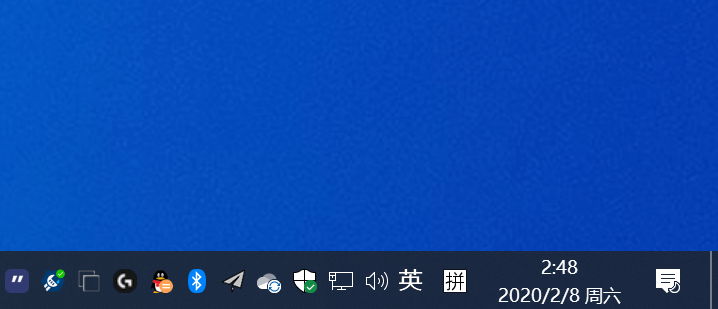
如果你的通知区域是收起的,那么你可以点击箭头展开它们。
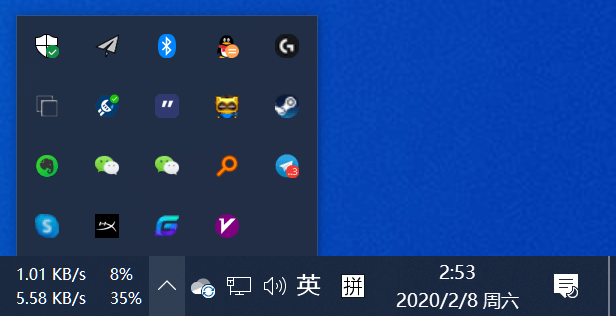
第二步、禁用小✈,关闭开机启动。
确保【系统代理】为【禁用】状态就可以了。
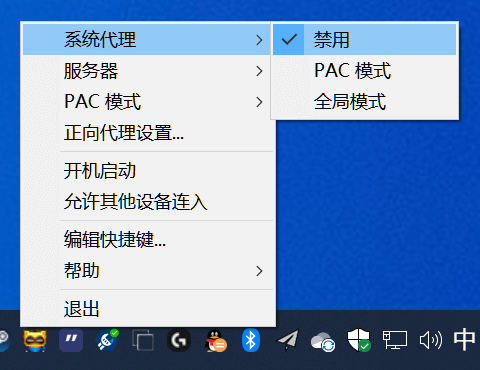
右键单击小✈图标,确保没有勾选【开机启动】就可以了。
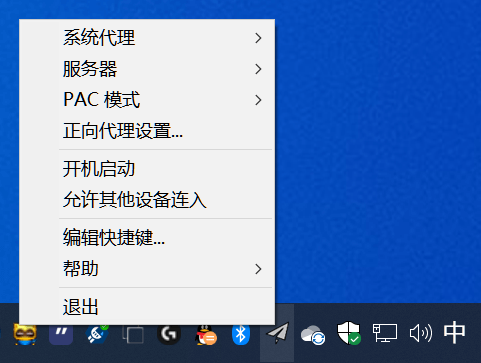
第三步、打开小✈所在的文件夹。
右键单击小✈图标,鼠标定位到【![]() 模式】,左键点击【 编辑本地
模式】,左键点击【 编辑本地 ![]() 】,弹出的文件夹就是小✈所在的目录。
】,弹出的文件夹就是小✈所在的目录。
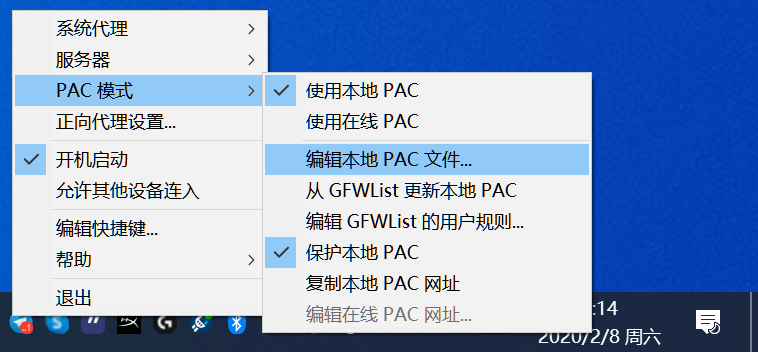
第四步、退出小✈,并删除小✈文件夹。
右键单击小✈图标,左键单击【退出】
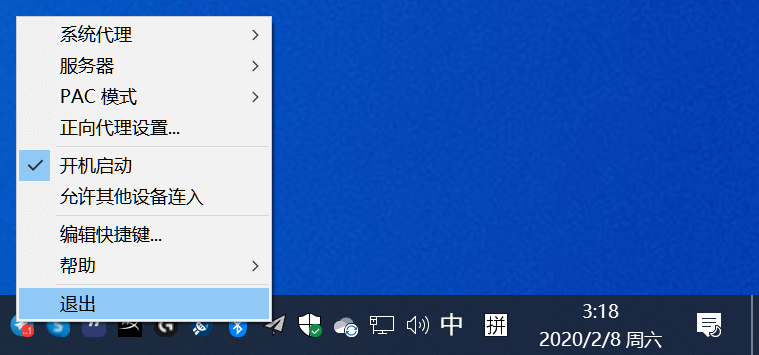
然后删除小✈整个文件夹的所有文件。
图片仅供参考,实际文件可能会更多
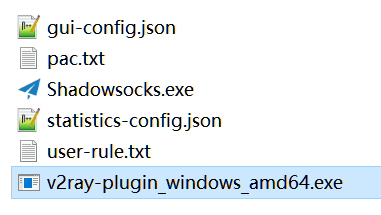
查看新教程
删除成功以后就可以开始安装新版客户端了,请看下面的链接: